這是一個強大的網路掃描工具,可以讓網路管理者掃描整個子網路設備、主機的連接埠及服務,可以幫助找出網路中的潛在弱點。
一般的Linux會將Nmap納入官方的套件庫。
這邊介紹的是Windows的下載。
我們可以直接到官網下載:
https://nmap.org/download.html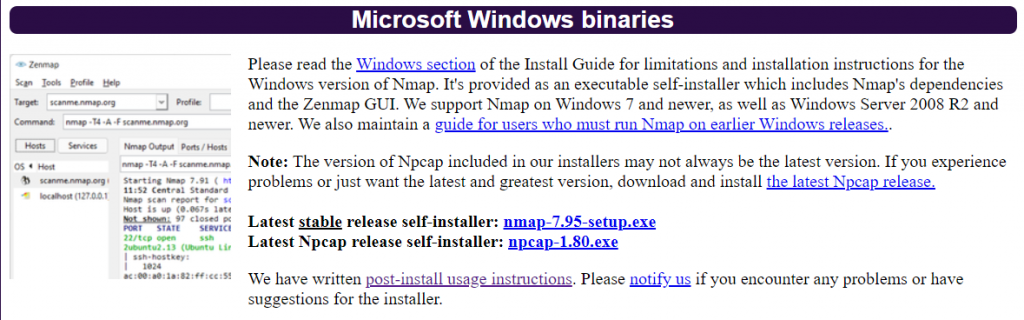
選擇Windows版本的下載安裝就可以了。另外,官方的網頁非常詳細,可以多做參考。
打開命令提示自元(直接在「開始」按鈕搜尋或按Windows鍵 + R,再輸入cmd)
輸入:
nmap --version
如果正確安裝就會跳出版本資訊,例如:
Nmap version 7.95 ( https://nmap.org )
Platform: i686-pc-windows-windows
Compiled with: nmap-liblua-5.4.6 openssl-3.0.13 nmap-libssh2-1.11.0 nmap-libz-1.3.1 nmap-libpcre2-10.43 Npcap-1.80 nmap-libdnet-1.12 ipv6
Compiled without:
Available nsock engines: iocp poll select
這樣就代表已經成功安裝了。
如果無法使用,也確認已經安裝完畢,接下來確認是否已將Nmap加入環境變數:
接著就能使用nmap了。
nmap的基本命令格式為:
nmap [選項] [目標]
nmap -sP 192.168.1.0/24
這則命令是對整個ip範圍(192.168.1.0到192.168.1.255)進行掃描,檢查那些設備在線。-sp 表示ping scan,Nmap就會檢查哪些ip是可用的,不進行的埠號掃描。
nmap -sn 192.168.255.0/24
這則命令代表掃描一個IP地址或網段,並找出存活的主機。-sn表示進行簡單的 Ping 掃描,這樣 Nmap 只會檢查哪些主機在線,不會進行埠號掃描。
